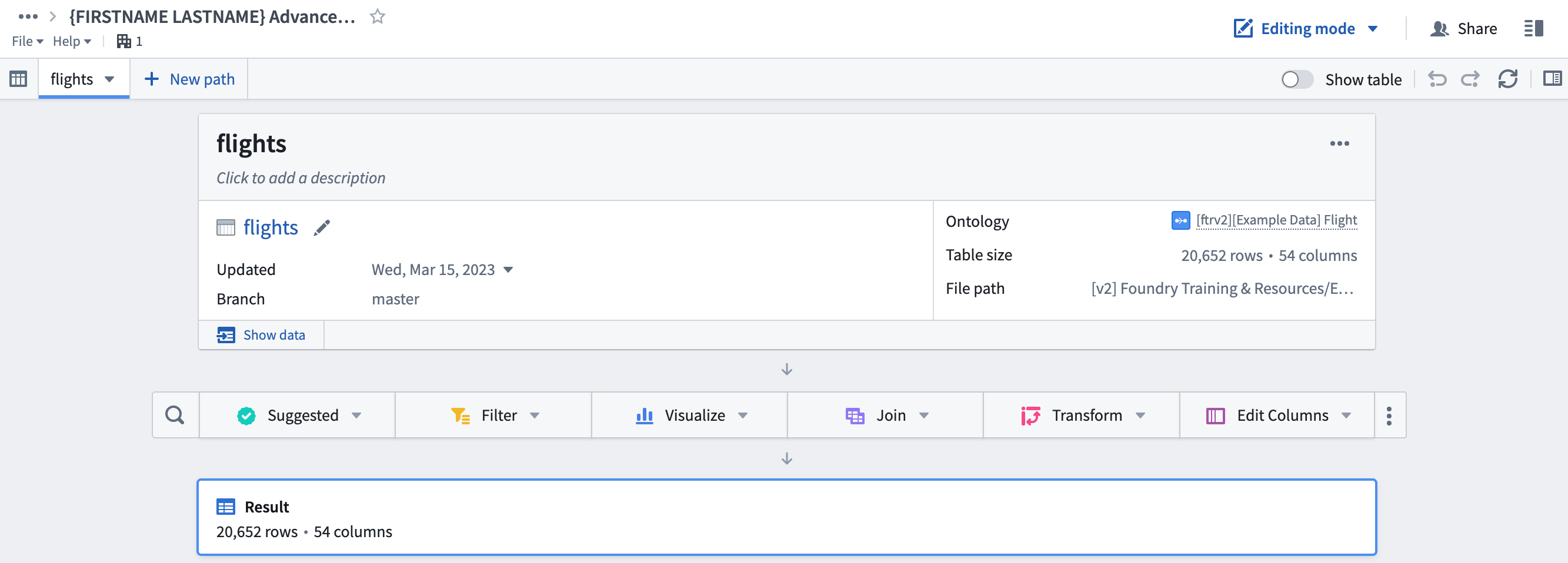Contour에서의 데이터 분석2 - 윤곽 분석에 데이터 추가하기
2 - 윤곽 분석에 데이터 추가하기
이 내용은 learn.palantir.com ↗에서도 확인할 수 있으며 접근성 목적으로 여기에 제공됩니다.
이 과정에서의 목표는 항공편 지연 원인에 대해 구분할 수 있는 패턴이 있는지 확인하는 것입니다. 표현식을 사용하여 지연 코호트를 구축하고, 임계값 제한을 계산하고, 공유 가능한 대시보드를 개발합니다. 새 탭이나 창에서 Foundry 등록을 엽니다
📖 과제 소개
항공사 분석가로서 고객 경험과 항공사 리소스 할당에 대한 항공편 지연 영향을 분석하는 작업을 맡았다고 상상해보세요. 이 튜토리얼에서는 Contour를 사용하여 오픈 소스 항공편 데이터셋을 조사하고 유용한 인사이트를 도출합니다.
🔨 과제 수행 방법
- 작업 공간 사이드바에서
프로젝트와 파일을 클릭합니다. 프로젝트 필터링...검색 창에서Foundry 교육 및 리소스프로젝트를 검색하고 클릭합니다.예제 데이터폴더를 클릭합니다.- 항공편 데이터의 캐노니컬 데이터셋이 포함된
항공 온톨로지폴더를 선택합니다. - 이제
항공편을 마우스 오른쪽 버튼으로 클릭하고 액션을 선택한 다음Contour에서 분석하기를 직접 클릭합니다. - 화면 상단의 기본 제목(새로운 분석 (…))을 클릭하여 새로운 Contour 분석의 이름을
{FIRSTNAME LASTNAME} 고급 항공편 분석으로 변경합니다.
⚠️ 환경에 따라 새로운 분석을 저장할 폴더를 선택하라는 하위 창이 표시될 수 있습니다. 이 경우, 분석을
/Tutorial Practice Artifacts/폴더 또는 선호하는 저장 위치에 저장합니다. *아직 생성하지 않은 경우, 지금 Create a Sandbox Folder page in the Introduction to Palantir Foundry 튜토리얼의 단계를 따라 생성하세요.